Có thể lấy lại dữ liệu trên thiết bị Android sau khi khôi phục cài đặt gốc không?
Khi điện thoại gặp lỗi phần mềm nghiêm trọng hoặc khi bạn cần bán chúng đi thì Factory Reset (khôi phục cài đặt gốc) là một giải pháp hữu hiệu để dọn dẹp thiết bị của bạn.
Bài viết này sẽ hướng dẫn bạn cách Factory Reset thiết bị chạy Android. Đồng thời, chúng tôi cũng sẽ tiết lộ cho bạn biết làm thế nào để đảm bảo dữ liệu lưu trên thiết bị của bạn không thể khôi phục lại được nữa sau khi tiến hành Factory Reset.

Ảnh: makeuseof.com
Khôi phục cài đặt gốc - Factory Reset là gì?
Khôi phục cài đặt gốc là một quá trình được thực hiện trên một thiết bị như điện thoại, máy tính bảng… Quá trình này sẽ xóa toàn bộ dự liệu cá nhân lưu trữ trên thiết bị và đưa thiết bị về trạng thái ban đầu khi xuất xưởng – do đó nó có tên là khôi phục cài đặt gốc.
Vì sao bạn cần khôi phục cài đặt gốc?
Có rất nhiều lý do cần đến khôi phục cài đặt gốc khi sử dụng thiết bị Android. Đầu tiên là khi bạn cần bán lại điện thoại, nhờ đó mà người mua không thể truy cập vào dữ liệu cũ trên thiết bị được nữa. Vì vậy, bạn luôn phải khôi phục cài đặt gốc trước khi chuyển thiết bị lại cho người khác sử dụng.
Thứ hai, với trường hợp bạn đã sử dụng thiết bị trong một thời gian dài và nó quá nhiều ứng dụng mà bạn không dùng đến, hiệu năng máy giảm sút. Khôi phục cài đặt gốc sẽ thiết đặt lại mọi thứ sạch sẽ như vừa xuất xưởng, nhờ đó giúp cải thiện hiệu năng máy. Đồng thời, toàn bộ ứng dụng mà bạn không cần đến cũng sẽ được dọn sạch sẽ.
Cuối cùng, nếu thiết bị của bạn bị lỗi phần mềm mà không có cách nào khác để sửa lỗi, khôi phục cài đặt gốc là giải pháp cuối cùng dành cho bạn.
Làm thế nào để khôi phục cài đặt gốc thiết bị Android?
Thiết bị Android có sẵn tùy chọn khôi phục cài đặt gốc trong phần cài đặt nên quá trình thực hiện khá dễ dàng.
Trước khi tiến hành khôi phục cài đặt gốc, bạn cần sao lưu mọi dữ liệu quan trong trên thiết bị. Bạn cũng có thể muốn sao lưu lại cài đặt hệ thống mà bạn đã tùy chỉnh, danh sách các ứng dụng ưa thích và các tệp đa phương tiện như ảnh, video, nhạc…
Và đây là các bước khôi phục cài đặt gốc một chiếc điện thoại Android:
1. Vào Cài đặt (Settings), bạn có thể tìm trong trang ứng dụng hoặc phần truy cập nhanh.
2. Kéo xuống và chọn Quản lý chung (System).
3. Tại đây, bạn sẽ thấy tùy chọn Đặt lại (Reset options). Nếu không có bạn chọn tiếp mục Cài đặt nâng cao (Advanced), sau đó chọn Đặt lại (Reset options).
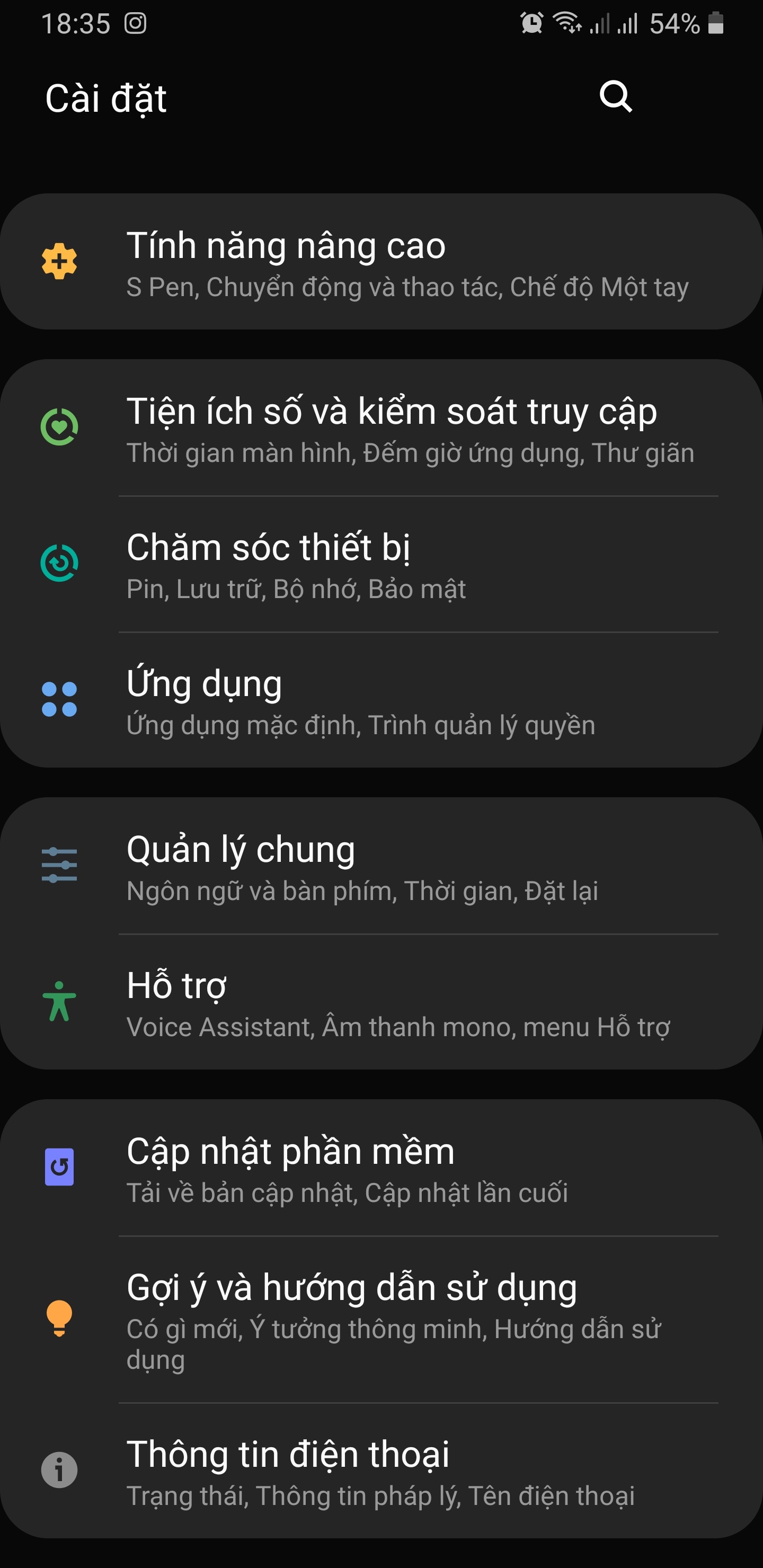 ;
;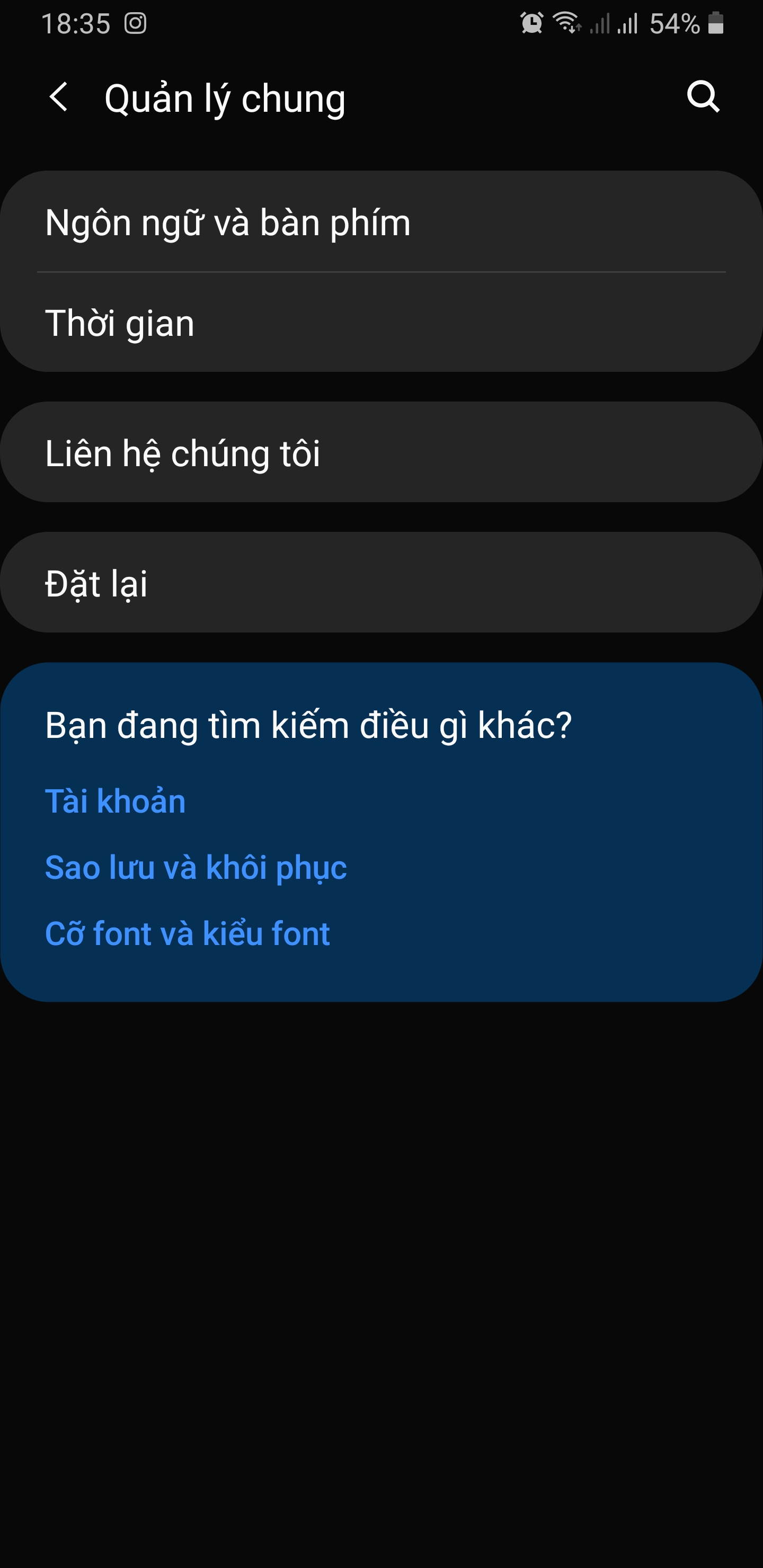
4. Trong mục này, bạn sẽ thấy tùy chọn Khôi phục cài đặt gốc (Erase all data - Factory reset), đây là tùy chọn chúng ta cần dùng.
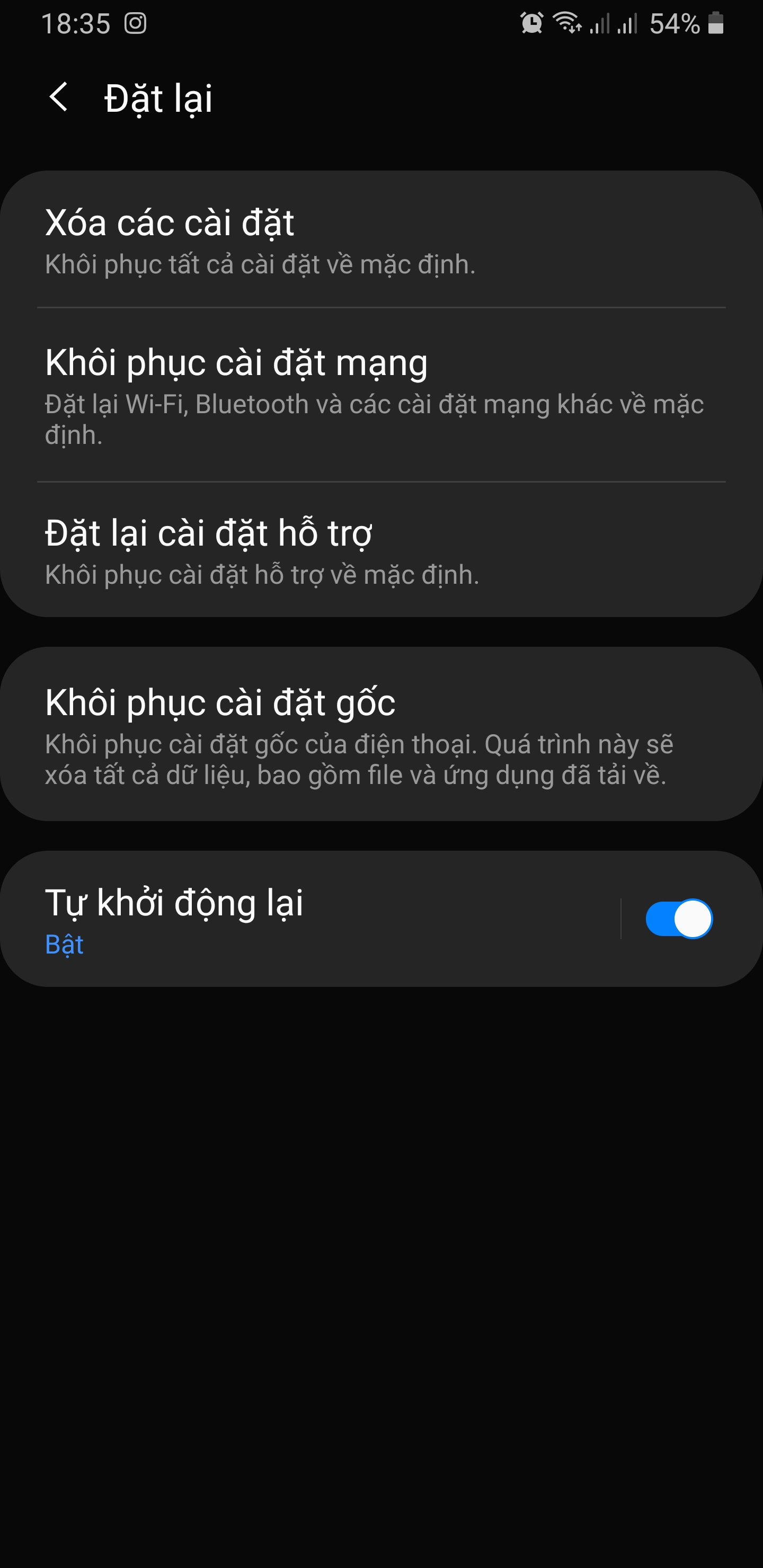
5. Sau khi chọn, bạn sẽ thấy một bảng xác nhận hiện lên. Bảng này sẽ hiển thị cảnh báo sau khi tiến hành khôi phục, toàn bộ dữ liệu sẽ bị xóa gồm tài khoản Google, cài đặt hệ thống, ứng dụng và các dữ liệu cá nhân khác. Ngoài ra, danh sách các tài khoản bạn đã đăng nhập trên thiết bị đó cũng sẽ được liệt kê bên dưới.
6. Sau khi chắc chắn đã sao lưu các dữ liệu cần thiết, bạn chọn Đặt lại (Delete all) ở cuối bảng thông báo để tiến hành quá trình khôi phục cài đặt gốc.
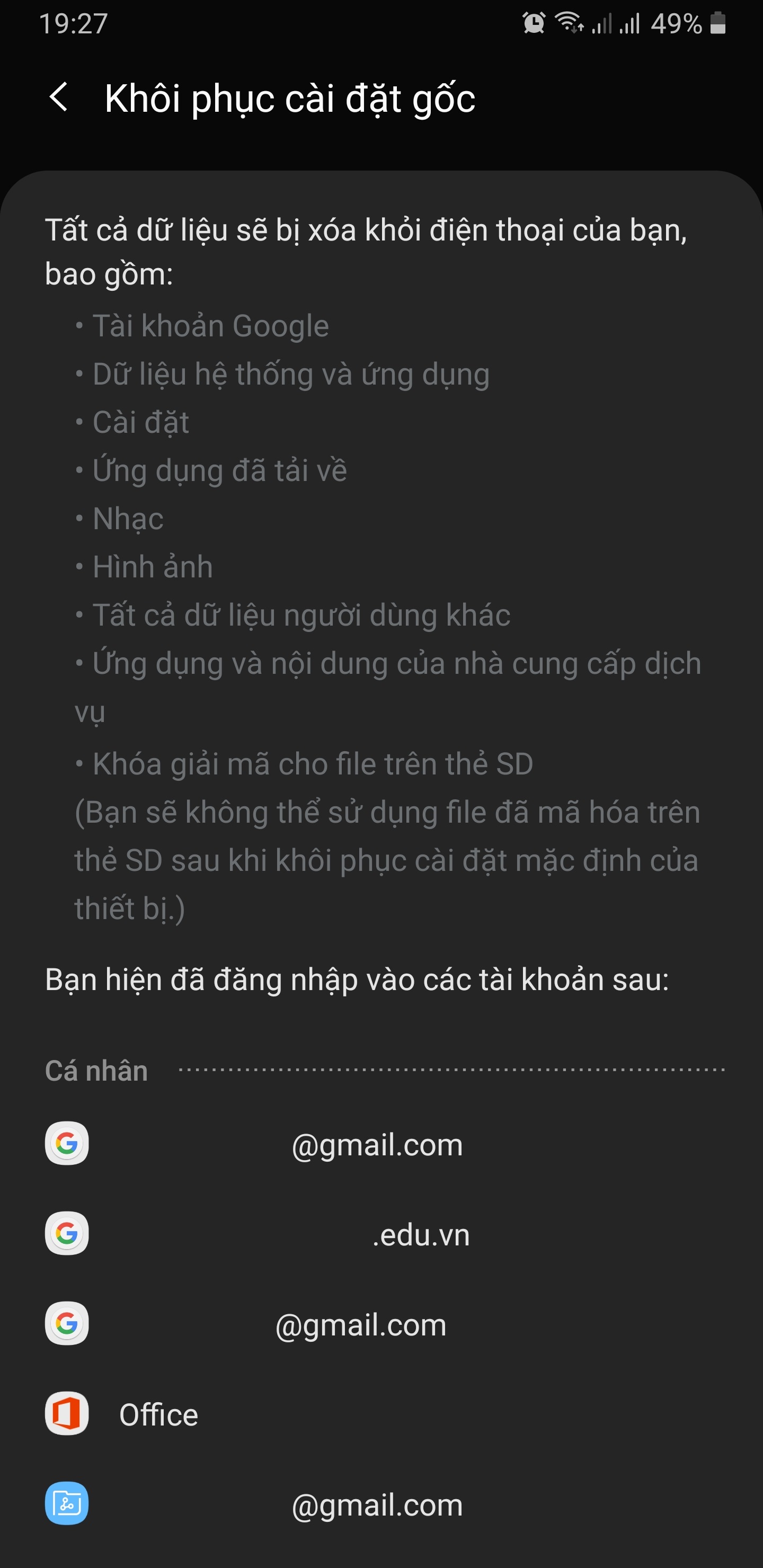
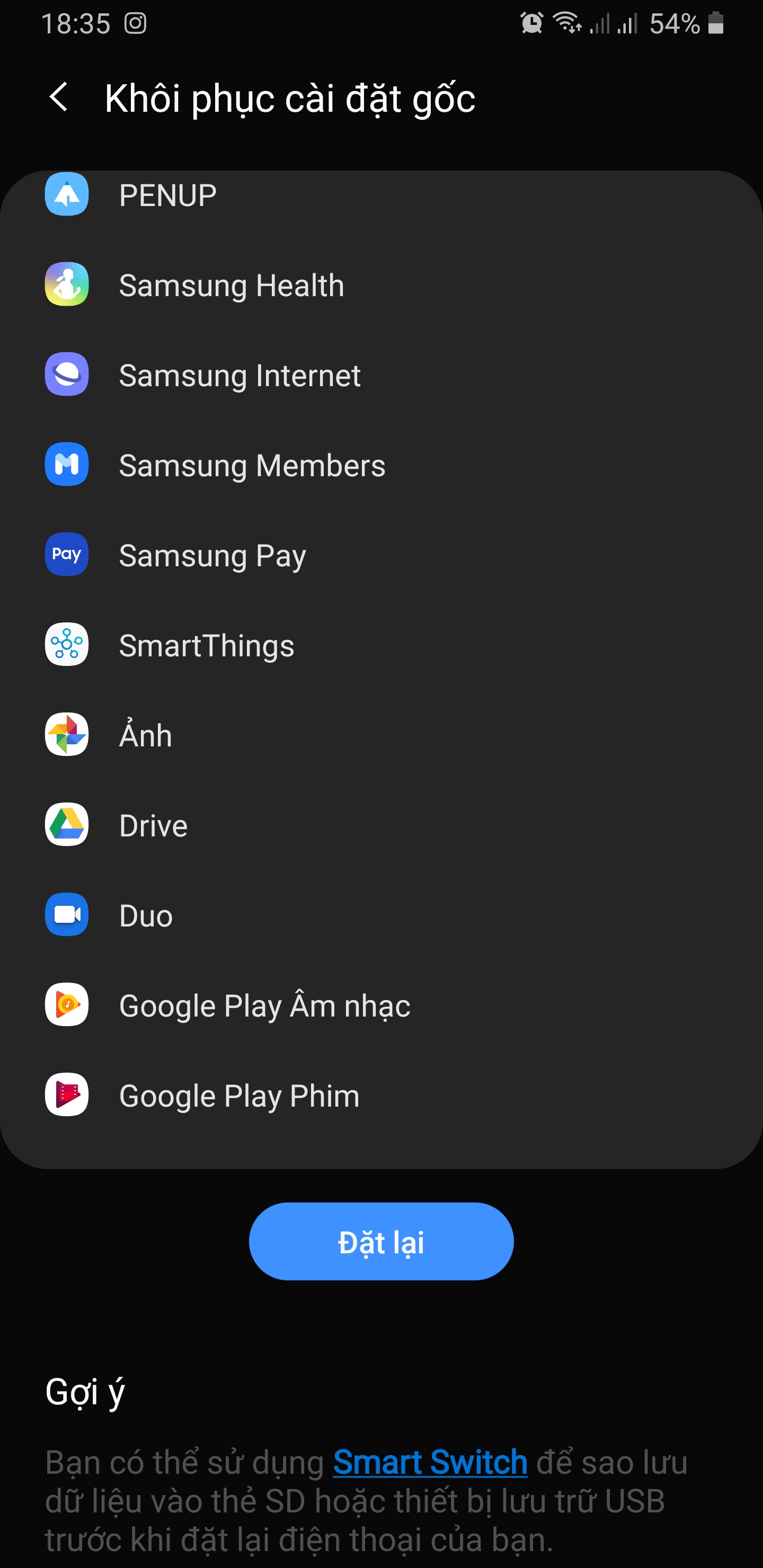
7. Thiết bị sẽ yêu cầu bạn nhập mã PIN hoặc mật khẩu máy. Sau khi nhập xong, chọn Tiếp tục (Next).
8. Để xác nhận khôi phục, chọn Đặt lại (Delete all).
9. Thiết bị sẽ tiến hành khôi phục cài đặt gốc thiết bị. Sau khi hoàn tất, bạn có thể cài đặt lại thiết bị từ đầu như lúc mới bóc hộp.
Liệu có thể khôi phục lại dữ liệu sau khi khôi phục cài đặt gốc?
Hầu hết mọi người đều nghĩ sau khi khôi phục cài đặt gốc thì dữ liệu sẽ bị xóa hoàn toàn và không thể truy cập lại. Tuy nhiên, trong trường hợp này thì không hoàn toàn đúng.
Vẫn có khả năng khôi phục lại dữ liệu sau khi đã khôi phục cài đặt gốc. Việc này có thể xem là một giải pháp cứu cánh nếu bạn vô tình khôi phục cài đặt gốc, nhưng lại là một vấn đề lớn nếu bạn chủ động tiến hành để bảo vệ dữ liệu.
Android cung cấp tính năng mã hóa dữ liệu mặc định để bảo vệ dữ liệu người dùng
Nhiều năm trước, khi Android chưa mặc định tính năng mã hóa dữ liệu cho người dùng, sau khi khôi phục cài đặt gốc, dữ liệu cũ trên bộ nhớ trong của thiết bị vẫn có thể truy cập được.
Có các công cụ có khả năng kết nối với thiết bị đã được khôi phục cài đặt gốc và truy xuất dữ liệu đã bị xóa, trong đó có cả những dữ liệu cá nhân như danh bạ, tin nhắn hay hình ảnh. Để bảo vệ những dữ liệu này, bạn cần mã hóa dữ liệu trước khi tiến hành khôi phục cài đặt gốc.
Tuy nhiên, kể từ phiên bản Android 6 Marshmallow, mã hóa dữ liệu đã trở thành tính năng mặc định của hệ thống. Do đó mà bạn không cần phải lo lắng về việc người khác truy xuất lại dữ liệu cũ trên máy của bạn, kể cả sử dụng công cụ chuyên dụng. Thậm chí nếu có thể truy xuất dữ liệu lại, những dữ liệu này cũng đã được mã hóa, vì vậy các thiết bị khác sẽ không thể xem được.
Sao lưu dữ liệu trên đám mây vẫn có nguy cơ bị lộ lọt

Ảnh: Faithie/Depositphotos
Tuy nhiên, mã hóa dữ liệu không có nghĩa là toàn bộ dữ liệu đã được xóa di. Hầu hết các thiết bị hiện nay đều có tính năng sao lưu đám mây. Ví dụ như khi đăng nhập bằng tài khoản Google, bạn có thể đồng bộ dữ liệu từ thiết bị Android cũ.
Những dữ liệu này bao gồm ứng dụng, lịch, lịch sử duyệt web (với trình duyệt Chrome), danh bạ, tài liệu, các dữ liệu được lưu trên Google Drive hay Docs và dữ liệu Gmail. Nếu cần khôi phục những dữ liệu này, bạn có thế thiết lập trong lúc cài đặt lại thiết bị sau khi khôi phục cài đặt gốc.
Như vậy, dữ liệu của bạn vẫn có thể gặp nguy hiểm nếu đám mây sao lưu dữ liệu không được bảo mật tốt. Để xóa hoàn toàn dữ liệu, bạn cần thoát tất cả các tài khoản mà bạn sử dụng để sao lưu dữ liệu.
Làm thế nào để xóa hoàn toàn dữ liệu trên thiết bị Android
Nếu bạn muốn chắc chắn rằng dữ liệu cũ trên thiết bị không thể truy cập được nữa sau khi khôi phục cài đặt gốc, có một số công cụ có thể ghi đè dữ liệu rác lên dữ liệu cũ, nhờ đó mà dữ liệu cá nhân của bạn hoàn toàn không thể truy cập được nữa. Để thực hiện thao tác này, bạn có thể sử dụng ứng dụng như Shreddit. Ứng dụng này sẽ xóa cả dữ liệu trên bộ nhớ trong và bộ nhớ ngoài trên điện thoại của bạn.
Trước khi sử dụng các ứng dụng xóa dữ liệu, bạn vẫn phải cần đảm bảo dữ liệu của mình đã được mã hóa. Tải xuống và chạy ứng dụng xóa dữ liệu, và cuối cùng là tiến hành khôi phục cài đặt gốc. Sau khi thực hiện các bước trên, dữ liệu trên điện thoại của bạn sẽ được dọn dẹp sạch sẽ. Đây là phương pháp tốt nhất để dọn dẹp chiếc điện thoại của bạn trước khi bán lại cho người khác mà không lo bị lộ dữ liệu cá nhân.
Minh Bảo – Theo makeuseof.com